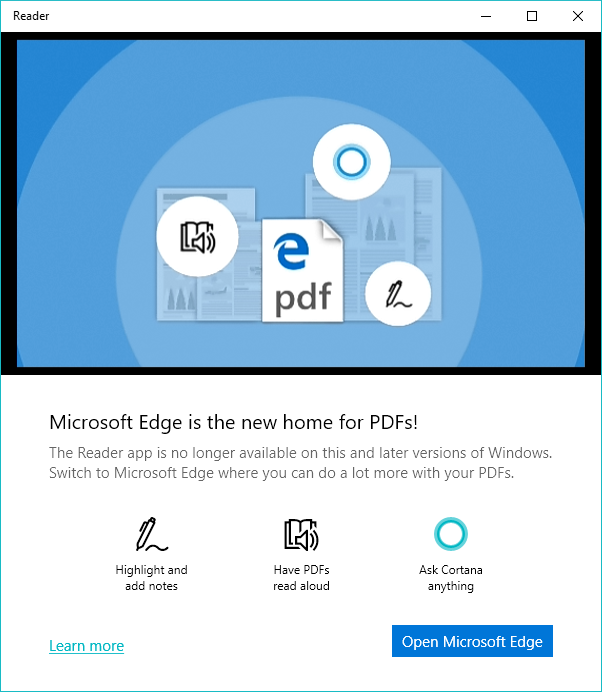- Мицрософт ивица ради мало другачије од Интернет Екплорер-а, па ћемо вам показати како да промените Интернет опције у Мицрософт Едге-у.
- Имајте у ум на које се неке промене можда неће применити Мицрософт Едге или било која трећа страна претраживач.
- Едге углавном има своја подешавања и потпуно су одвојена од општих Интернет подешавања.
- За фино подешавање Едге-а предлажемо да посетите страницу напредних подешавања у Едге-у.

Заслужили сте бољи прегледач! 350 милиона људи свакодневно користи Опера, потпуно развијено искуство навигације које долази са различитим уграђеним пакетима, повећаном потрошњом ресурса и сјајним дизајном.Ево шта Опера може да уради:
- Једноставна миграција: користите Опера асистента за пренос података који излазе, као што су обележивачи, лозинке итд.
- Оптимизујте коришћење ресурса: ваша РАМ меморија се користи ефикасније од Цхроме-а
- Побољшана приватност: интегрисан бесплатан и неограничен ВПН
- Без огласа: уграђени програм за блокирање огласа убрзава учитавање страница и штити од претраживања података
- Преузмите Опера
Виндовс 10 донео је нове промене, а једна од највећих било је увођење нове претраживач.
Мицрософт ивица ради мало другачије него интернет претраживач, и зато ћемо вам показати како да промените Интернет опције у програму Мицрософт Едге.
Кратки савет: Промените прегледач у Опера

Пре него што почнете да мењате било шта у било ком другом прегледачу, зашто не бисте покушали да користите прегледач који се може прилагодити на било који начин и који је једноставан за употребу.
Ми разговарамо о томе Опера, прегледач који има каталог додатака са овер 1.000 начина да прилагодите његову функционалност.
Још једна предност у том правцу је чињеница да можете да подесите сопствене комбинације тастера за скоро сваку радњу прегледача. Осим тога, то је много брже од заморног показивања и клика.

Опера
Прилагодите Опера свом укусу и стилу прегледања са само неколико кликова, а затим прегледајте веб брже него икад.
Како могу да променим Интернет опције у програму Мицрософт Едге?
- Кликните Мени икону у горњем десном углу и одаберите Подешавања из менија.

- Када Подешавања отвориће се окно, прва опција коју ћете видети је Промените мој задати дугме. Ова опција вам омогућава да брзо доделите Мицрософт Едге као задати прегледач на рачунару.
Мицрософт Едге је наследник Интернет Екплорера, али за разлику од Интернет Екплорер-а, Мицрософт Едге је универзална апликација, па ради мало другачије.
Ово чини промену Интернет опција на Едгеу мало другачијом, али и даље бисте могли да их промените.
Већина поставки које желите да промените доступне су у Интернет опцијама и могу се променити из Мицрософт Едге-а.
Белешка: Ако је Едге већ подразумевани прегледач, онда вам ова опција неће бити доступна.
Мицрософт Едге изглед и опције покретања
Функција за брзо искуство са Изглед мени је да можете брзо да бирате тамна или светла тема за Едге.
Такође можете променити које ће се странице отварати следећи пут када покренете Едге. Можете бирати између уобичајене почетне странице, празне картице или одређених страница.

Постоји и опција за отварање претходних страница које су биле отворене током последње сесије прегледања. Ова опција је сјајна јер вам омогућава да брзо наставите да прегледате тамо где сте стали.
Страница нове картице омогућава вам да промените изглед нових картица.
Можете да бирате између 4 опције, од празне картице до оне која се уноси у вести, или прилагођеног подешавања где можете практично да подесите сопствену комбинацију информација.
Ово Информативни Опција је одлична ако желите да вам најновије вести буду брзо доступне.

Како могу да очистим кеш меморију на Мицрософт Едге?
Као и сви други прегледачи, Едге чува кеш меморију на рачунару како би сачувао одређена подешавања веб локације.
У Едге-у је доступна опција која вам омогућава да обришете одређене делове кеш меморије. Ако желите, можете да омогућите и опцију аутоматског брисања кеш меморије кад год затворите прегледач.
Опцију можете пронаћи кликом на Приватност и услуге у левом менију, а затим кликните на Изаберите шта ћете очистити дугме са десне стране.

Белешка: Још једна корисна опција је Пошаљите захтеве Не прати то ће спречити преузимање колачића за праћење.
Желите ли да омогућите Цлеар Бровсинг Дата на Екит у Едге? Пратите овај једноставан водич и радите то с лакоћом
Како синхронизовати Едге податке на свим Мицрософт уређајима?
Синхронизација је велики део система Виндовс 10, а Мицрософт Едге вам омогућава да лако синхронизујете обележиваче и листу за читање, тако да можете уживати у омиљеним веб локацијама на било ком Мицрософт уређаја.

Лако је омогућити синхронизацију кликом на Профили у левом бочном менију, а затим кликните на Синхронизовати опција са десне стране.
Пронаћи ћете мени са само објашњењем са свим подацима које можете да синхронизујете на свим својим Мицрософт уређајима, укључујући лозинке, поставке и омиљене локације.

Како могу да променим фасциклу за преузимање у програму Мицрософт Едге?
Можете поставити нову подразумевану мапу за преузимање кликом на Преузимања у левом менију, а затим кликните на Промена дугме са десне стране.

Поред тога, можете да омогућите опцију да одаберете шта ћете радити са сваким преузимањем.
Што се тиче приватности и сигурног прегледавања, препоручујемо вам високо поуздан ВПН алат. Иако проки маскира вашу ИП адресу, добар ВПН такође шифрира ваш саобраћај и чува све ваше податке док сурфујете Вебом. Набавите приватни приступ Интернету одмах (77% флеш продаја) са повећаном сигурношћу на мрежи.
Како могу да прилагодим траку за адресу и претраживач у Едге-у?
- Кликните на Приватност и услуге у левом менију, а затим кликните на Адресна трака опција са десне стране.

- Кликните у пољу десно од опције претраживача и одаберите ону коју желите. Испод овог оквира налази се и опција за додавање другог претраживача ако онај који тражите није наведен.

Ако сте забринути због злонамерних веб локација и преузимања, такође можете да укључите Паметан екран Опција филтера да бисте се заштитили од злонамерног садржаја.
Покрените скенирање система да бисте открили потенцијалне грешке

Преузмите Ресторо
Алат за поправак рачунара

Кликните Покрените скенирање да бисте пронашли проблеме са Виндовсом.

Кликните Поправи све да реши проблеме са патентираним технологијама.
Покрените скенирање рачунара помоћу алатке за обнављање система Ресторо да бисте пронашли грешке које узрокују сигурносне проблеме и успоравање. По завршетку скенирања, поступак поправке ће оштећене датотеке заменити новим Виндовс датотекама и компонентама.
Као што можете видети са снимка заслона испод, Едге такође има блокаду потенцијално нежељених апликација (ПУА) која је подразумевано активирана.

Како могу да управљам колачићима у програму Мицрософт Едге?
Такође можете управљати колачићима или их блокирати, али подразумевано је дозвољено преузимање свих колачића.

Сва подешавања можете пронаћи под Дозволе за веб локације, а затим кликните на Колачићи и подаци о веб локацијама.
Како могу да отворим Интернет опције?
- Притисните Виндовс тастер + С. и ући Интернет опције.
- Изаберите Интернет опције са листе резултата.

Интернет Екплорер и многи други веб прегледачи могу се конфигурисати променом подешавања Интернет опција.
Иако Интернет Екплорер користи сва ова подешавања, други прегледачи, укључујући Едге, не конфигуришу се у потпуности на Интернет опције.
Пре него што промените конфигурацију Интернет опција, имајте на уму да неке промене можда неће бити примењене на Мицрософт Едге или било који други независни прегледач.
Једном када отворите Интернет опције, видећете бројне картице на располагању.
Историја прегледања се не брише? Пратите овај водич да бисте сазнали како можете брзо да решите проблем
Картица Опште
Ова опција је задужена за подешавања покретања, отворене картице и историју прегледања
Поред тога, изглед прегледача можете променити управо одавде. Већина подешавања на овој картици односи се на Интернет Екплорер, тако да они неће утицати на Едге или друге прегледаче на било који начин.
Картица Безбедност
Овде можете да промените безбедносна подешавања и направите листу поузданих или блокиране странице.
Иако ова подешавања највише утичу на Интернет Екплорер, одавде је могуће променити неколико безбедносних подешавања Мицрософт Едге.

Картица Приватност
Ова опција служи за промену поставки колачића или за укључивање могућности блокирања искачућих прозора. Ова картица је углавном везана за Интернет Екплорер, па неће утицати на Мицрософт Едге.
Картица Садржај
Опција је задужена за сертификате и поставке аутоматског довршавања. Такође, овде ћете наћи опцију за Феедс и Веб Слице. Ова картица углавном није повезана са Едге-ом и утиче само на Интернет Екплорер.

Картица Везе
Ова картица је повезана са независним прегледачима. Омогућава вам додавање ВПН или користите прокси са прегледачем. Промене направљене из Везе картица утиче на читав ваш систем, укључујући и друге веб прегледаче, као што је Мицрософт Едге.

Картица Програми
Овде ћете моћи да промените начин отварања веза, а то вам омогућава управљање додацима за прегледач. Ови додаци нису повезани са Едге екстензијама и утичу само на Интернет Екплорер.
На овој картици можете да изаберете и подразумевану вредност ХТМЛ едитор и други задати програми, као што су клијент е-поште на пример. То су подешавања за цео систем, тако да ће утицати на Мицрософт Едге и друге прегледаче.
Картица Адванцед
Ова опција вам омогућава да промените све врсте скривених подешавања свог прегледача.
Листа опција највише утиче на Интернет Екплорер, али такође можете да промените неколико поставки Адванцед Едге-а.

Ако имате додатних питања, слободно их оставите у одељку за коментаре испод.
 Још увек имате проблема?Поправите их помоћу овог алата:
Још увек имате проблема?Поправите их помоћу овог алата:
- Преузмите овај алат за поправак рачунара оцењено одличним на ТрустПилот.цом (преузимање почиње на овој страници).
- Кликните Покрените скенирање да бисте пронашли проблеме са Виндовсом који би могли да узрокују проблеме са рачунаром.
- Кликните Поправи све да реши проблеме са патентираним технологијама (Ексклузивни попуст за наше читаоце).
Ресторо је преузео 0 читаоци овог месеца.